您想在 wordpress 中优化 rss 源吗?
默认情况下,每个 WordPress 站点都有一个 RSS 源。您可以优化此 Feed 以保护您的内容、向您的网站发送更多流量等等。
在本文中,我们将向您展示如何以正确的方式优化和自定义您的 RSS 源。
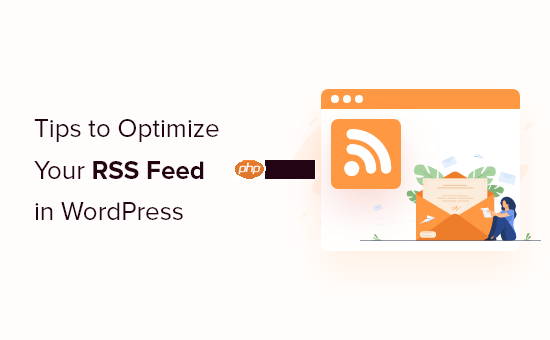
RSS 提要为您的读者提供了一种在他们最喜欢的提要阅读器应用程序(例如 Feedly)中订阅和阅读您的博客文章的方法。
尽管 feed 阅读器不再像以前那样流行,但仍然有许多读者喜欢以这种方式阅读WordPress 博客内容。
通过优化 RSS 提要,您还可以防止内容抓取、获得更多反向链接、向您的网站发送流量等等。
话虽如此,让我们了解一下优化 RSS 提要的专家技巧。
RSS 站点地图与XML 站点地图不同。RSS 站点地图仅包含您最新的内容,这有助于 Google 在搜索结果中保持您的内容更新鲜。
如果您经常发布内容,那么这可能会提高您的搜索引擎排名。
多合一 SEO允许您轻松地将 RSS 站点地图添加到您的网站,而无需编写代码。
您需要做的第一件事是安装并激活All in One SEO插件。有关更多详细信息,请参阅我们有关如何安装 WordPress 插件的分步指南。
激活后,系统将提示您设置插件。您可以按照设置向导中的指导步骤进行操作,或者参阅我们有关如何为 WordPress 设置多合一 SEO 的指南。
AIOSEO 自动启用 RSS 站点地图,因此您无需执行任何其他操作。
如果您想仔细检查,只需转到All in One SEO » Sitemap,然后单击“RSS Sitemap”选项卡。
您可以看到“RSS 站点地图”框中的“启用站点地图”开关已启用。
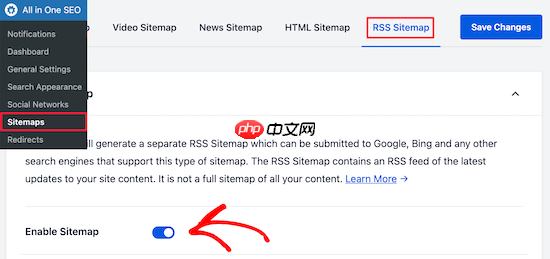
您还可以在“站点地图设置”框中设置要包含的帖子数量和帖子类型。
我们将保留默认设置,但您可以包含更多帖子或仅包含某些帖子类型。
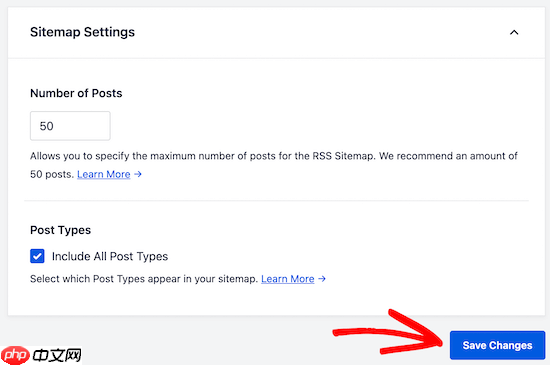
在离开屏幕之前,请务必单击“保存更改”按钮。
现在您已经为您的网站启用了 RSS 站点地图。
要将新的 RSS 站点地图提交给 Google,您可以参阅我们有关如何将 WordPress 站点添加到 Google Search Console 的指南。这与提交 XML 站点地图的过程相同。
默认情况下,WordPress RSS 源将显示您最近的帖子内容,并且没有内置选项可以为您的读者自定义该内容。
幸运的是,您可以使用All in One SEO 插件轻松自定义前后内容的 RSS 提要。
只需按照与上述相同的步骤安装、激活和设置插件即可。
之后,导航至“多合一 SEO”»“常规设置”,然后单击“RSS 内容”菜单选项。
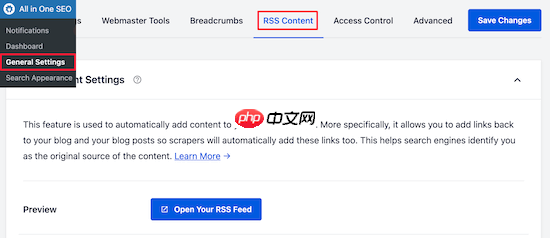
在此屏幕上,您可以添加要在 RSS 提要中的每个帖子之前和之后显示的任何内容。
您可以向每个部分添加 HTML、链接的智能标记和其他元数据。
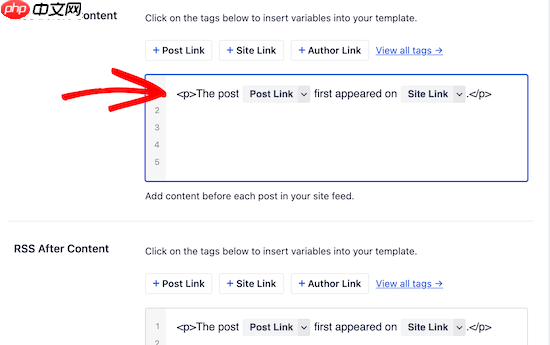
一旦您对更改感到满意,请务必单击“保存更改”按钮来保存您的 RSS 提要。
内容抓取是指通常通过 RSS 源从您的网站获取内容,并将其作为自己的网站重新发布到其他人的网站上。
看到有人窃取您的内容,将其货币化,甚至在搜索结果中排名超过您的网站,这可能会非常令人沮丧。
幸运的是,您可以自定义 RSS 源,以便在有人通过您的 RSS 源窃取您的内容时真正使您的网站受益。
有关更多详细信息,请参阅我们的防止在 WordPress 中抓取博客内容的初学者指南。

系统特点:技术领先:系统基于被广泛使用的Windows平台开发,集百家之所长,技术领先、功能完备; 快速建店:只需简单设置,3分钟即可以建立一个功能完备的网上商城; 操作简便:软件操作界面由专业设计人员设计,采用人性化的布局,界面规范,操作简捷; 安装方便:只需传到您的虚拟空间即可; HTML编辑器:内置优秀的HTML在线编辑器; 可扩展性:软件构架灵活,考虑未来功能扩充之需要,具有较强的可扩展性
 0
0

在 RSS 源中显示完整文章可让您的用户在其源阅读器中阅读整篇文章。这可能会对您的页面浏览量、广告收入和转化率产生负面影响。
通过在 RSS 源中显示文章摘要而不是全文,您需要读者访问您的WordPress 网站来阅读全文。
WordPress 附带了一个内置解决方案。只需转到WordPress 管理仪表板中的“设置”»“阅读”即可。
然后,向下滚动到标题为“对于摘要中的每个帖子,包括”的部分,然后选择“摘录”单选按钮。
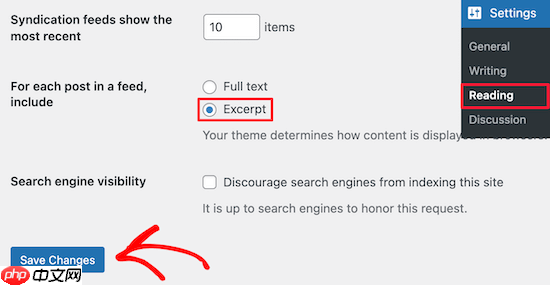
您还可以控制 RSS 源中显示的帖子数量。
在“联合提要显示最新”框中,只需在框中输入一个数字即可。
在离开此屏幕之前,请务必单击“保存更改”按钮以更新您的 RSS 源设置。
默认情况下,您的 WordPress RSS 源不会显示帖子的精选图像。您可以使用 WPCode 库中包含的代码片段轻松添加它们。
只需导航到代码片段 » + 添加片段,然后在库中搜索“rss”。然后,您可以将鼠标悬停在名为“将特色图像添加到 RSS 源”的代码片段上,然后单击“使用代码片段”按钮。
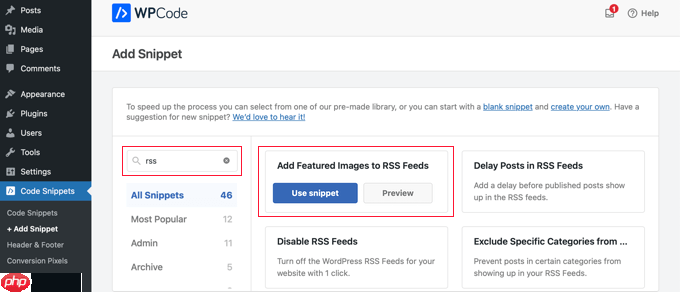
现在您需要做的就是将“活动”开关切换到“打开”位置,然后单击“更新”按钮。
精选图像现已添加到您的 RSS 源中。
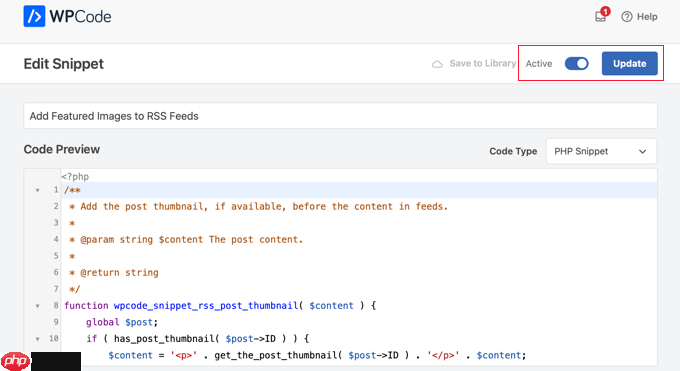
您还可以通过将以下代码片段添加到您的functions.php文件中来手动将特色图像添加到您的RSS 源中。
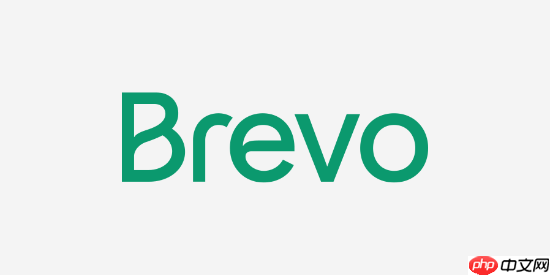
设置电子邮件列表后,您可以在发布新博客文章时自动发送 RSS 电子邮件。
有关更多详细信息,请参阅有关如何在 WordPress 中通知订阅者新帖子的指南。
WordPress 网站上的每个类别都会自动拥有自己的 RSS 源。如果您经营一个包含许多不同类别的大型博客,那么这可以让您的读者只订阅他们感兴趣的类别。
然而,许多用户没有意识到他们可以轻松订阅特定类别。您可以通过在您的网站上突出显示这一点,使读者更容易做到这一点。
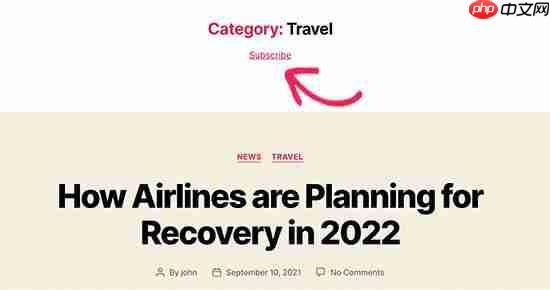
有关更多详细信息,请参阅有关如何为 WordPress 中的每个类别制作单独的 RSS 源的指南。
自定义字段可让您向 WordPress帖子和页面添加额外的元数据。但是,此元数据不包含在您的默认 RSS 源中。
要在 RSS 源中显示自定义字段,只需将以下代码片段添加到您的functions.php文件中或使用代码片段插件(例如WPCode )即可。
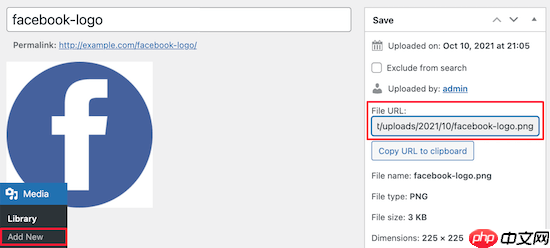
接下来,您需要将以下代码片段添加到您的functions.php文件中或使用代码片段插件(例如WPCode )。
// add custom feed contentfunctionwpb_add_feed_content($content) { // Check if a feed is requestedif(is_feed()) { // Encoding post link for sharing$permalink_encoded= urlencode(get_permalink()); // Getting post title for the tweet$post_title= get_the_title(); // Content you want to display below each post// This is where we will add our icons $content.= '<p><a href="https://www.php.cn/link/0322b0ce982b6f52251120354553b363' . $permalink_encoded . '"title="Share on Facebook">@@##@@</a> <a href="https://www.php.cn/link/e689582ff82cd8e9a50d4a89f811cd77'. $post_title . '&url=' . $permalink_encoded . '"title="Share on Twitter">@@##@@</a></p>';} return$content;} add_filter('the_excerpt_rss', 'wpb_add_feed_content');add_filter('the_content', 'wpb_add_feed_content');由
在 WordPress 中一键使用
上面的代码将简单地添加 Twitter 和 Facebook 的社交共享按钮。您需要将标记src=中的属性替换image为之前粘贴到文本编辑器中的您自己的图像 URL。
如果您已优化 RSS 源并发现错误,请参阅我们的有关如何修复 RSS 源错误的指南。
我们希望本文能帮助您了解如何优化 WordPress RSS 源。您可能还想查看我们关于如何选择最佳网站构建器的指南,或我们的专家精选的小型企业最佳电子邮件营销服务。

以上就是优化 WordPress RSS 源的 12 个技巧(快速简单)的详细内容,更多请关注php中文网其它相关文章!

每个人都需要一台速度更快、更稳定的 PC。随着时间的推移,垃圾文件、旧注册表数据和不必要的后台进程会占用资源并降低性能。幸运的是,许多工具可以让 Windows 保持平稳运行。




Copyright 2014-2025 https://www.php.cn/ All Rights Reserved | php.cn | 湘ICP备2023035733号